2.4 建立 Windows 程式集
將 Microsoft* Windows Installer (MSI) 套件、Microsoft Windows Software Patch (MSP) 套件、精簡電腦應用程式或其他 Windows 應用程式配送至 Windows 設備。
您可以使用「ZENworks 控制中心」或 zman 指令行公用程式來建立套裝軟體。下列程序說明了如何使用「ZENworks 控制中心」建立套裝軟體。若要使用 zman 指令行公用程式,請參閱「ZENworks 指令行公用程式」中的「套裝軟體指令」。
若要建立 Windows 程式集:
-
在「ZENworks 控制中心」中,按一下索引標籤。
-
在清單中,按一下,然後按一下顯示「選取套裝軟體類型」頁面。
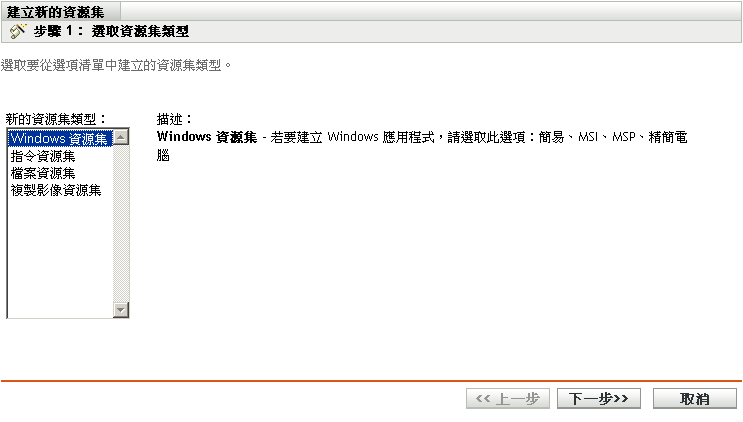
-
選取,然後按顯示「選取套裝軟體類別」頁面。
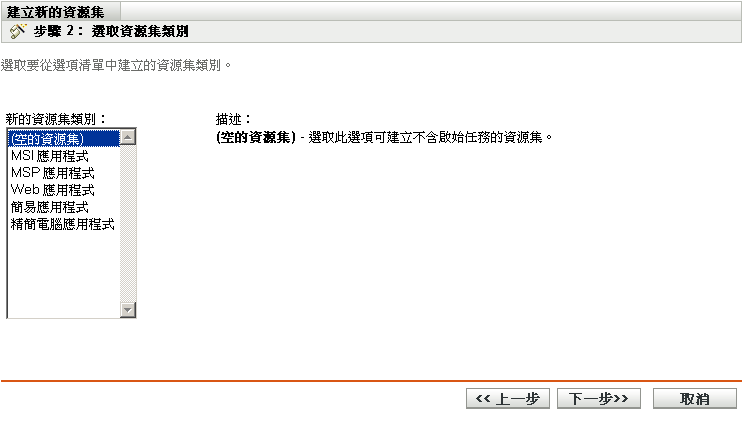
-
選取所需的套裝軟體類別:
空的套裝軟體: 不具備啟始任務的套裝軟體。此套裝軟體類別可協助您快速建立套裝軟體,而無需執行「建立新套裝軟體精靈」中的所有任務。建立空的套裝軟體之後,可在日後編輯其詳細資料,以新增指定、動作等。
MSI 應用程式: 封裝為 .msi 檔案,以便於 Microsoft Windows Installer 程式進行安裝的應用程式。
如需建立「MSI 應用程式」套裝軟體的重要資訊,請參閱節 1.3, 封裝注意事項。
MSP 應用程式: 封裝為 .msp 檔案,以便於 Microsoft Windows Installer 程式進行套用的應用程式修補。
如需建立「MSP 應用程式」套裝軟體的重要資訊,請參閱節 1.3, 封裝注意事項。
簡單應用程式: 啟動 Windows 記事本便是簡易應用程式的一個範例。簡易應用程式通常需要 ZENworks Adaptive Agent 將部分檔案複製到工作站,或對工作站登錄、INI 檔案、環境變數等做出一些變更。
若現有的非 MSI 應用程式較此更為複雜,建議您使用由 AdminStudio ZENworks Edition 提供技術支援的「ZENworks 軟體封裝」為此應用程式建立 MSI 套件,然後再使用「MSI 應用程式」選項建立套裝軟體。如需安裝 AdminStudio 的詳細資訊,請參閱《AdminStudio 9.5 ZENworks Edition Installation Guide》(AdminStudio 9.5 ZENworks Edition 安裝指南)。
如需軟體封裝的詳細資訊,請參閱《AdminStudio 9.5 ZENworks Edition User Guide》(AdminStudio 9.5 ZENworks Edition 使用者指南)。
精簡電腦應用程式: 在終端機伺服器上執行,並透過終端機伺服器用戶端會期 (RDP 或 ICA) 進行存取的應用程式。
Web 應用程式: 在網頁瀏覽器中使用 URL 啟動的應用程式。
-
按顯示「定義詳細資料」頁面,然後填寫各欄位:
套裝軟體名稱: 提供套裝軟體的名稱。此套裝軟體名稱與相同資料夾內之其他項目 (套裝軟體、群組、資料夾等) 的名稱不可相同。提供的名稱會顯示在「ZENworks 控制中心」與 ZENworks Adaptive Agent (位於受管理設備上) 中。
如需詳細資訊,請參閱「ZENworks 控制中心中的命名慣例」。
資料夾: 鍵入名稱,或瀏覽至您要存放套裝軟體的「ZENworks 控制中心」資料夾並加以選取。預設值為 /bundles,但您可以建立其他資料夾組織您的套裝軟體。
圖示: ZENworks Configuration Management 可讓您選取使用者在安裝特定套裝軟體過程中會看到的圖示。此圖示只適用於 ZENworks Adaptive Agent 顯示在受管理設備上的圖示。ZCC 會使用預設圖示代表不同的套裝軟體 (指令、檔案、影像及 Windows)。
若要選取圖示,請按一下,然後瀏覽至您要在受管理設備上顯示的圖示並加以選取。
若所需的圖示內嵌在具有多個圖示可供選擇的 .exe、.dll 或 .ico 檔案中,則在您瀏覽並選取圖示前必須安裝其他項目。
對於 Mozilla Firefox,若尚未在此設備上安裝「Novell 檔案上載」延伸功能,則必須先加以安裝,才可以下載並安裝下載外掛程式或瀏覽並上載圖示。如需詳細資訊,請參閱Novell 檔案上載延伸。安裝「Novell 檔案上載」延伸功能後,您還必須安裝下載外掛程式。若要執行安裝,請按一下顯示在「選取圖示」對話方塊中的(若已經在此設備上安裝外掛程式,則不會顯示外掛程式方塊),按一下,然後按一下。
對於 Microsoft Internet Explorer,您只需安裝「Novell 檔案上載」ActiveX 控制項;Internet Explorer 沒有下載外掛程式。若需要更多的資訊,請參閱Novell 檔案上載延伸。
下載並安裝必要的延伸功能和外掛程式後,按一下
 以瀏覽並選取要在 ZENworks Adaptive Agent 中顯示,用以代表此套裝軟體的圖示。若圖示內嵌在包含多個圖示的 .exe、.dll 或 .ico 檔案中,會另外顯示一個對話方塊讓您選取所需的圖示。
以瀏覽並選取要在 ZENworks Adaptive Agent 中顯示,用以代表此套裝軟體的圖示。若圖示內嵌在包含多個圖示的 .exe、.dll 或 .ico 檔案中,會另外顯示一個對話方塊讓您選取所需的圖示。
若未指定圖示,即會使用預設圖示。
描述: 提供套裝軟體內容的簡短描述。此描述會顯示在「ZENworks 控制中心」及 ZENworks Adaptive Agent 中。
-
按,會跳至相應的步驟,這取決於您在步驟 4 中選擇的套裝軟體類別。
-
(視情況而定) 若要建立「MSI 應用程式」套裝軟體,請按照精靈的提示操作,直到顯示「摘要」頁面,然後跳至步驟 12。
按一下以獲取各頁面的相關資訊,或參閱下表:
精靈頁與欄位
詳細資料
選取 .msi 檔案頁面 > 欄位
若要將 .msi 檔案複製到 ZENworks 伺服器,然後從 ZENworks 伺服器配送至指定的使用者與設備,請使用此選項。這稱為一般安裝;因為 ZENworks Adaptive Agent 會將 .msi 檔案複製到受管理設備的本地磁碟機,再由 Microsoft Windows Installer 程式利用本地 .msi 檔案安裝應用程式。
附註:預設情況下,「ZENworks 控制中心」逾時值為 30 分鐘。若電腦上「ZENworks 控制中心」閑置的時間超過 30 分鐘,系統會提示您先重新登入,然後才能繼續操作。由於較大的 .msi 檔案的上載過程耗時長,所以預設逾時值不適用於此頁面。
選取 .msi 檔案頁面 > 欄位
若要讓 Microsoft Windows Installer 程式利用網路位置的 .msi 檔案安裝應用程式,請使用此選項。您必須指定將檔案配送至工作站時,要用作來源檔案之 .msi 檔案的完整路徑。
您可以使用映射磁碟機或 UNC 路徑。若是使用磁碟機映射,必須確定所有工作站皆是將相同的磁碟機映射到來源位置。有鑑於此,建議您指定 UNC 路徑。
建立 MSI 套裝軟體後,即無法變更 .msi 檔名,但可以變更 .msi 檔案的路徑。若是變更 .msi 檔名,將導致安裝失敗。
選取 .msi 檔案頁面 > 連結
若未在此設備上安裝 Novell 檔案上載延伸,必須先加以安裝,才可瀏覽檔案並加以上載。如需詳細資訊,請參閱節 C.0, Novell 檔案上載延伸。
欄位
按一下
 ,以顯示「安裝參數」對話方塊,然後再指定所需要的參數。如需詳細資訊,請按一下按鈕或參閱節 A.1, 安裝參數。
,以顯示「安裝參數」對話方塊,然後再指定所需要的參數。如需詳細資訊,請按一下按鈕或參閱節 A.1, 安裝參數。
選取 .msi 檔案頁面 > 欄位
按一下
 ,以顯示「解除安裝參數」對話方塊,然後再指定所需要的參數。如需詳細資訊,請按一下按鈕或參閱節 A.2, 解除安裝參數。
,以顯示「解除安裝參數」對話方塊,然後再指定所需要的參數。如需詳細資訊,請按一下按鈕或參閱節 A.2, 解除安裝參數。
選取 .msi 檔案頁面 > 欄位
按一下
 ,以顯示「修復參數」對話方塊,然後再指定所需要的參數。如需詳細資訊,請按一下按鈕或參閱節 A.3, 修復參數。
,以顯示「修復參數」對話方塊,然後再指定所需要的參數。如需詳細資訊,請按一下按鈕或參閱節 A.3, 修復參數。
選取 .msi 檔案頁面 > 欄位
按一下,以瀏覽並選取所需要的轉換檔案。您可以上載轉換檔案,或指定其位置。
組織內的不同部門常會使用相同的應用程式,但這並不表示他們需要相同的功能集。假設您有 10 個群組皆使用相同的應用程式,但需要 10 種不同的功能集或有其他變化,Windows Installer 的優點之一,便是可以讓您將相同的 MSI 套件部署到這 10 個使用者群組,但對每個群組套用不同的轉換檔案 (MST)。
轉換檔案是套用至 MSI 安裝的變更集合。其包含各種修改資訊,包括是否要安裝功能,功能的安裝方式,內含的檔案、捷徑與登錄項目,以及新增/移除應用程式 Applet 的資訊。
您若是擁有廠商提供的 MSI 套件,則可以使用 AdminStudio 9.5 ZENworks Edition 來建立及管理轉換。
選取 .msi 檔案頁面 > 欄位
MSI 套件包含應用程式管理安裝期間所定義的內容值。這些內容值決定了 Microsoft Windows Installer 將應用程式安裝到工作站的方式。在某些情況下,您可能想要變更一或多個內容值。例如,內容值可以定義使用者工作檔案的預設位置。透過將內容新增至清單並變更內容的值,可以覆寫 MSI 套件中定義的預設位置。
必要時,您可以新增未包含在 MSI 套件中的公用內容。在執行此操作時必須小心,以僅新增這些對套件有效的內容。
若要覆寫內容值,可以變更內容值並將內容新增至「內容」清單,以便「應用程式啟動器」知道要使用此內容值,而不是 MSI 套件中定義的內容值。若要執行此操作,請按一下以顯示對話方塊。在欄位中,選取您要覆寫其值的內容,在欄位中指定新值,然後按一下以將內容新增至清單。
若要修改中的內容,請在選取此內容後按一下,修改值資料,然後按一下。
若要從清單中移除內容,請選取內容,然後按一下。刪除內容將使得以後的應用程式安裝使用 MSI 套件中定義的內容值。
選取指令頁面 > 欄位
「選取指令」頁可讓您指定要在 .msi 檔案安裝後執行的選用可執行檔。按一下,以瀏覽並選取要執行的可執行檔。
該可執行檔若已安裝在受管理設備的 Program Files 目錄中,則必須按如下所示使用巨集:
-
在 32 位元受管理設備上: %ProgramFiles%\檔名。
-
在 64 位元受管理設備上: %ProgramFiles32%\檔名。
若未在此設備上安裝 Novell 檔案上載延伸,必須先加以安裝,才可瀏覽檔案並加以上載。如需詳細資訊,請參閱節 C.0, Novell 檔案上載延伸。
-
-
若要建立「MSP 應用程式」套裝軟體,請按照精靈的提示操作,直到顯示「摘要」頁面,然後跳至步驟 12。
按一下以獲取各頁面的相關資訊,或參閱下表:
精靈頁與欄位
詳細資料
選取 .msp 檔案頁面 > 欄位
若要將 .msp 檔案複製到 ZENworks 伺服器,然後從 ZENworks 伺服器配送至指定的使用者與設備,請使用此選項。這稱為一般安裝;因為 ZENworks Adaptive Agent 會將 .msp 檔案複製到受管理設備的本地磁碟機,再利用本地 .msp 檔案安裝應用程式。
選取 .msp 檔案頁面 > 欄位
若要在網路位置上從 .msp 檔案安裝,請使用此選項。您必須指定將檔案配送至工作站時,要用為來源檔案之 .msp 檔案的完整路徑。
您可以使用映射磁碟機或 UNC 路徑。若是使用磁碟機映射,必須確定所有工作站皆是將相同的磁碟機映射到來源位置。有鑑於此,建議您指定 UNC 路徑。
建立 MSP 套裝軟體之後,即無法變更 .msp 檔名,但可以變更 .msp 檔案的路徑。若變更 .msp 檔名,安裝將會失敗。
選取 .msp 檔案頁 > 連結
若未在此設備上安裝 Novell 檔案上載延伸,必須先加以安裝,才可瀏覽檔案並加以上載。如需詳細資訊,請參閱節 C.0, Novell 檔案上載延伸。
選取 .msp 檔案頁面 > 欄位
選取 .msp 檔案之後,會自動填入欄位,例如 /p 修補套件 /qn,其中 /p 可指定修補檔,修補套件可指定 .msp 檔案,而 /qn 可指定無使用者介面的安裝 (靜音安裝)。若要安裝 .msp 檔案,應循例使用 /qn 選項。
但也可以指定其他選項。如需詳細資訊,請參閱 MSDN 網站。
-
若要建立「簡易應用程式」套裝軟體,請按照精靈的提示操作,直到顯示「摘要」頁面,然後跳至步驟 12。
按一下可以獲取各頁面的相關資訊,或參閱下表:
精靈頁與欄位
詳細資料
輸入要執行的指令頁面 > 欄位
指定用於啟動應用程式的指令。建議您納入可執行檔的完整路徑,以免可執行檔不在設備的搜尋路徑中。無論應用程式位於設備的本地磁碟機還是網路資源,此路徑都必須是設備的相對路徑。
例如,可執行檔若是位於設備的本地磁碟機,即可指定類似於 c:\winnt\notepad.exe 的內容。可執行檔若是位於網路資源上,則可指定類似於 j:\apps\notepad.exe (若所有使用者皆將 J: 映射到該位置) 或 \\server1\vol1\apps\notepad.exe 的內容。
輸入要執行的指令頁面 > 連結
若未在此設備上安裝 Novell 檔案上載延伸,必須先加以安裝,才可瀏覽檔案並加以上載。如需詳細資訊,請參閱節 C.0, Novell 檔案上載延伸。
輸入要執行的指令頁 > 欄位
指定需傳送至可執行檔的指令行參數。
ZENworks Adaptive Agent 會如實傳遞指定參數。因此,所使用的參數語法必須完全符合可執行檔的要求。例如,word.exe 具有 /f= 檔案路徑參數,此參數要求以引號括住含空格的路徑,則指定如下:
/f="c:\my docs\sample.doc"
輸入要執行的指令頁面 > 欄位
指定您希望應用程式用於其工作檔案的目錄路徑。
-
若要建立「精簡電腦應用程式」套裝軟體,請按照精靈的提示操作,直到顯示「摘要」頁面,然後跳至步驟 12。
按一下以獲取各頁面的相關資訊,或參閱下表:
-
若要建立「Web 應用程式」套裝軟體,請按照精靈的提示操作,直到顯示「摘要」頁面,然後跳至步驟 12。
按一下以獲取各頁面的相關資訊,或參閱下表:
-
檢閱「摘要」頁面上的資訊,並於必要時使用按鈕變更套裝軟體設定。
-
(視情況而定) 選取核取方塊,在精靈完成之後顯示套裝軟體的「摘要」頁面。您可以在各索引標籤中編輯套裝軟體的指定、系統要求、動作、設定及內容複製設定。
-
按一下,以根據「摘要」頁面上的每種設定建立套裝軟體。
按一下「完成」後,雖然可以建立套裝軟體,但不會為套裝軟體指定使用者或設備、排程和群組成員資格。日後,您或許需要繼續節 3.2, 將現有的套裝軟體指定給設備或者節 3.3, 指定現有套裝軟體給使用者,以設定套裝軟體的其他選項。